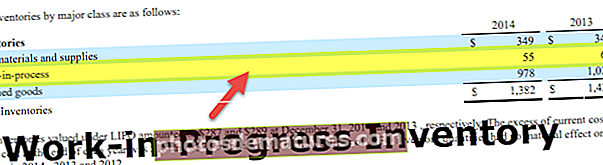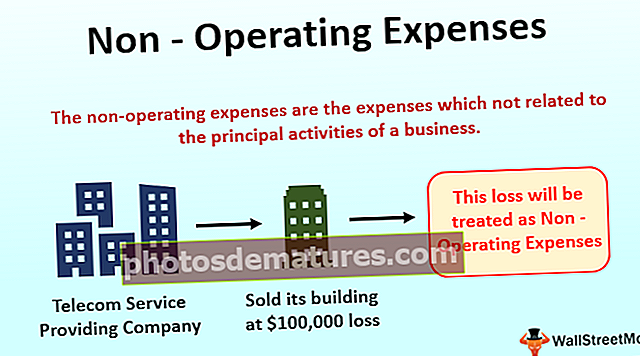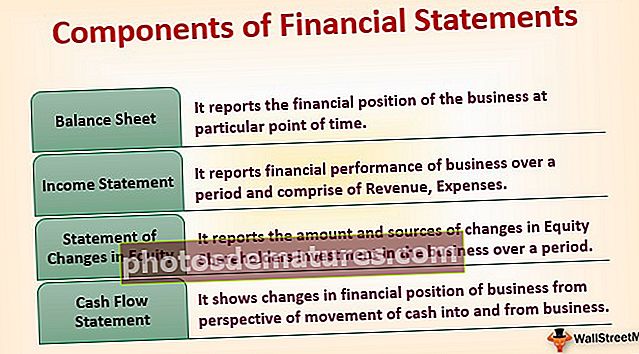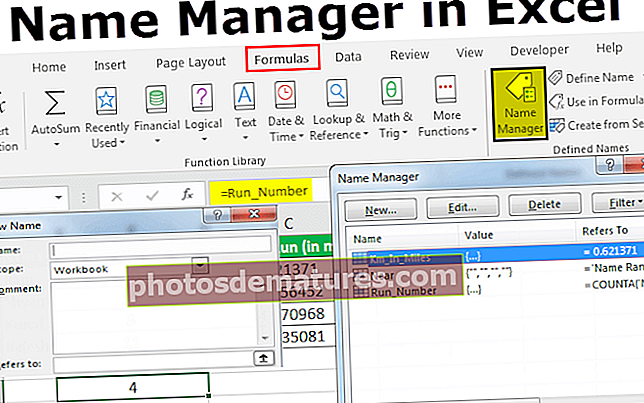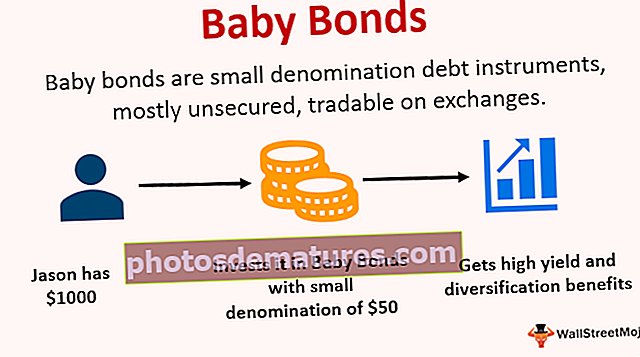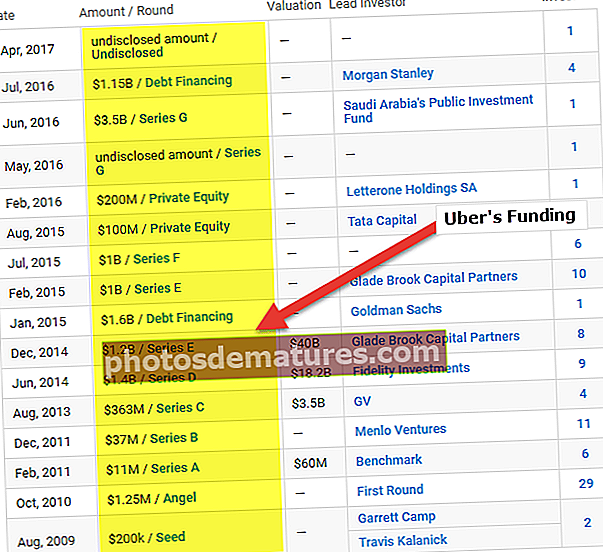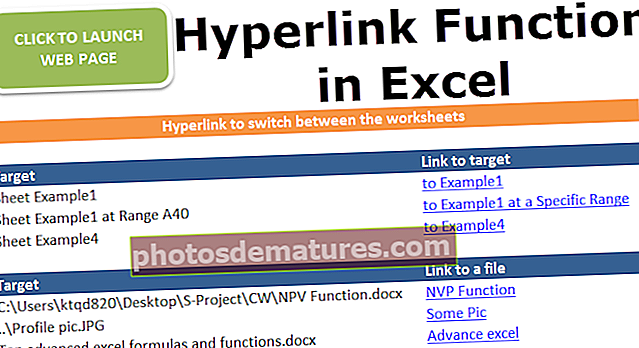எக்செல் இல் பேனல்களை எவ்வாறு பிரிப்பது? | (கிடைமட்டமாக, செங்குத்தாக, குறுக்கு பிளவு)
எக்செல் இல் பிளவு பேனல்கள் எதைக் குறிக்கின்றன?
எக்செல் இல் பேன்களைப் பிரித்தல் ஒரு பணிப்புத்தகத்தை வெவ்வேறு பகுதிகளாகப் பிரிப்பது, இந்த நுட்பம் காட்சி தாவலின் சாளரங்கள் பிரிவில் கிடைக்கிறது, பேன்களை கிடைமட்டமாக அல்லது செங்குத்து முறையில் பிரிக்கலாம் அல்லது அது ஒரு குறுக்கு பிளவாக இருக்கலாம், கிடைமட்ட மற்றும் செங்குத்து பிளவுகளை நடுவில் காணலாம் பணித்தாள் பிரிவு இருப்பினும் பேனல்களை இழுப்பதன் மூலம் குறுக்கு பிளவு செய்ய முடியும்.
எக்செல் இல் பேனல்களை எவ்வாறு பிரிப்பது? (எடுத்துக்காட்டுகளுடன்)
கீழேயுள்ள எளிய எடுத்துக்காட்டுகளால் பிளவு பேன்களின் செயல்பாட்டைப் புரிந்துகொள்வோம்.
எடுத்துக்காட்டு # 1 - கிடைமட்டமாக பேனல்களைப் பிரிக்கவும்
பணித்தாள் கிடைமட்டமாக பேன்களாகப் பிரிக்க பிளவு பேன்களைப் பயன்படுத்த கீழே உள்ள அட்டவணையில் காட்டப்பட்டுள்ளபடி விற்பனை தரவு தொகுப்பைக் கருத்தில் கொள்வோம்.

- முதலில், A5 கலத்தைத் தேர்ந்தெடுத்து, பார்வை தாவலுக்குச் சென்று, பின்னர் கீழே உள்ள ஸ்கிரீன்ஷாட்டில் காட்டப்பட்டுள்ளபடி பிளவைக் கிளிக் செய்க.

உங்கள் பணித்தாளில் கிடைமட்ட ஸ்ப்ளிட்டரைப் பெறுவீர்கள், இப்போது நீங்கள் ஸ்க்ரோலிங் மூலம் தரவை ஒப்பிடலாம்.
எடுத்துக்காட்டு # 2 - செங்குத்தாக பேன்களைப் பிரிக்கவும்
எக்செல் செங்குத்து பேன்களாக பிரிக்க பிளவு பேன்களைப் பயன்படுத்துவதற்கு கீழேயுள்ள விற்பனைத் தரவைக் கருத்தில் கொள்வோம்.

- முதலில், பி நெடுவரிசையைத் தேர்ந்தெடுத்து, காட்சி தாவலுக்குச் சென்று, பின்னர் கீழே உள்ள ஸ்கிரீன்ஷாட்டில் காட்டப்பட்டுள்ளபடி பிளவைக் கிளிக் செய்க.

மேலே உள்ள ஸ்கிரீன்ஷாட்டில் காட்டப்பட்டுள்ளபடி உங்கள் பணித்தாளில் செங்குத்து பிளவு கிடைக்கும்.
எடுத்துக்காட்டு # 3 - பணித்தாளில் குறுக்கு பிளவு பலகத்தை செருகவும்
இந்த எடுத்துக்காட்டில், பணித்தாளைக் கடக்க பிளவு பலக விருப்பத்தைப் பயன்படுத்துவோம்.
கீழே உள்ள அட்டவணையை கருத்தில் கொள்வோம்.

- முதலில், B7 கலத்தைத் தேர்ந்தெடுத்து, காட்சி தாவலுக்குச் சென்று, பின்னர் கீழே உள்ள ஸ்கிரீன்ஷாட்டில் காட்டப்பட்டுள்ளபடி பிளவைக் கிளிக் செய்க.

- இதைப் பயன்படுத்துவதன் மூலம் கீழேயுள்ள ஸ்கிரீன்ஷாட்டில் காட்டப்பட்டுள்ளபடி நீங்கள் ஸ்ப்ளிட்டரைக் காணலாம்.

எடுத்துக்காட்டு # 4 - பலகங்களை பிரிக்கவும்
இந்த எடுத்துக்காட்டில், நாங்கள் பலகங்களை பிரிப்போம், பிளவு பலகம் ஏற்கனவே பயன்படுத்தப்பட்ட தேதி உங்களிடம் உள்ளது என்று வைத்துக்கொள்வோம், மேலும் உங்கள் பணித்தாளில் இருந்து பிளவு பலக விருப்பத்தை நீக்க விரும்புகிறீர்கள், பின்னர் காட்சி தாவலுக்குச் சென்று பிளவு விருப்பத்தை முடக்கவும் உங்கள் பணித்தாளில் இருந்து பேன்களைப் பிரிக்கவும்.

நினைவில் கொள்ள வேண்டிய விஷயங்கள்
- உங்கள் பணித்தாளில் பிளவு பேன்களை இயக்க Alt-W-S குறுக்குவழியைப் பயன்படுத்தலாம்.

- உங்கள் பணித்தாளை செங்குத்தாக 2 பேன்களாக பிரிக்க செயலில் உள்ள கலத்தை 1 வது வரிசைக்கு நகர்த்தவும்.
- உங்கள் பணித்தாளை கிடைமட்டமாக 2 பேன்களாக பிரிக்க செயலில் உள்ள கலத்தை A நெடுவரிசைக்கு நகர்த்தவும்.
- உங்கள் பணித்தாளில் எங்காவது நடுவில் உள்ள எந்த கலத்தையும் தேர்ந்தெடுத்தால், உங்களுக்கு 4 பேன்கள் அல்லது குறுக்கு பேன்கள் கிடைக்கும்.